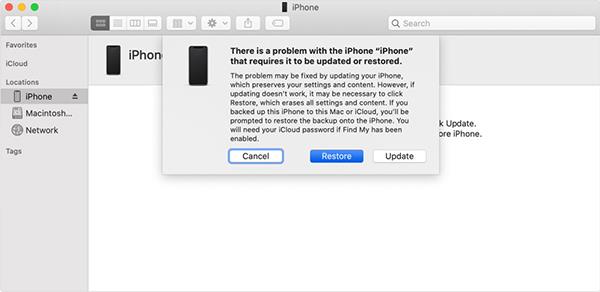Þú getur niðurfært iOS 14 í iOS 13 í ákveðinn tíma á iPhone eða álíka á iPad. Ef þú vilt niðurfæra í iOS 14 skaltu gera það eins fljótt og auðið er áður en Apple læsir gömlum iOS útgáfum.
Sjáðu fljótt hvernig á að niðurfæra iOS 14 í iOS 13
Búðu þig undir að niðurfæra iOS 14 í iOS 13
- Taktu öryggisafrit af öllu með iTunes , Finder eða iCloud.
- Sæktu nýjustu útgáfuna af iOS 13.7/iPadOS 13.7 IPSW skránni og vistaðu hana af skjánum.
- Hafið Lightning eða USB-C snúruna tilbúna.
- Sæktu nýjustu útgáfuna af iTunes til að keyra á tölvu, Mac notendur verða að nota Finder til að niðurfæra.
- Slökktu á Finna iPhone -stillingunni minn með því að fara í Stillingar > Leita > Finna iPhone minn .
Leiðbeiningar um niðurfærslu iOS 14 í iOS 13
Skref 1 : Tengdu iPhone eða iPad við tölvuna þína eða Mac með Lightning eða USB-C snúru.
Skref 2 : Opnaðu iTunes eða Finder .
Skref 3 : Smelltu á litla iPhone táknið í vinstra horninu á iTunes. Fyrir Mac notendur, veldu tækið á vinstri hliðarstikunni í Finder.
Skref 4 : Smelltu á Endurheimta iPhone/iPad á meðan þú heldur inni Valkostatakkanum (á Mac) eða Shift takkanum (í Windows) .
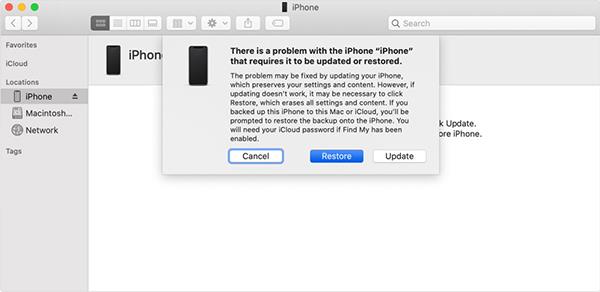
Skref 5 : Veldu iOS 13.7/iPadOS 13.7 IPSW skrá .
Skref 6 : Láttu iTunes eða Finder draga út og endurheimta þá útgáfu á tækinu þínu. Þetta ferli getur tekið nokkurn tíma svo vertu viss um að það séu engar truflanir.
Þegar endurheimtarferlinu er lokið geturðu sett tækið upp sem nýtt eða endurheimt afrituð gögn með iTunes, Finder eða iCloud. Ef þú ætlar að endurselja þetta tæki skaltu ekki gera neitt eftir skref 6.
Er einhver leið til að niðurfæra iOS 14 í iOS 13 án tölvu?
Stutta svarið er nei. Ef þú ert að leita að leið til að niðurfæra iOS 14 í iOS 13 án tölvu, verðum við að segja þér að þú getur ekki gert það. Jafnvel ef þú notar iTunes eða annan skilvirkan hugbúnað þarftu á endanum tölvu til að klára iOS niðurfærsluna.
Ef einhver segist geta hjálpað þér að snúa aftur í eldri iOS útgáfu skaltu ekki treysta þeim. Þeir gætu verið að ljúga og iPhone þinn og gögnin á honum gætu ekki verið örugg í höndum þeirra. Neitaðu hvaða tilboði sem er um að niðurfæra iOS án tölvu og fylgdu opinberu aðferðinni hér að ofan eða farðu með það í virta verslun.
Af hverju er nauðsynlegt að niðurfæra iOS 14 í iOS 13?
Ekki finnst öllum iOS 14 eða iPadOS 14 henta þeim. Sumum finnst forritasafnið svolítið óþarfi, öðrum finnst afköst og rafhlaða í eldri tækjum eins og iPhone 6s verulega skert. Þegar öllu er á botninn hvolft er þetta fyrsta útgáfan af nýjasta hugbúnaðinum frá Apple, víst er að framtíðaruppfærslur verða mun stöðugri.
Ef þér finnst eins og þú hafir gert mistök við að uppfæra í iOS 14, ekki örvænta, þú hefur samt tíma til að fara aftur í iOS 13 eða iPadOS 13. En aðeins í takmarkaðan tíma, þegar Apple hefur ekki læst gömlum hugbúnaðarútgáfum ennþá . . . Nýttu þér tækifærið á meðan iOS 14 og iPadOS 14 eru enn óstöðug, þú hefur enn tíma til að taka ákvörðun.